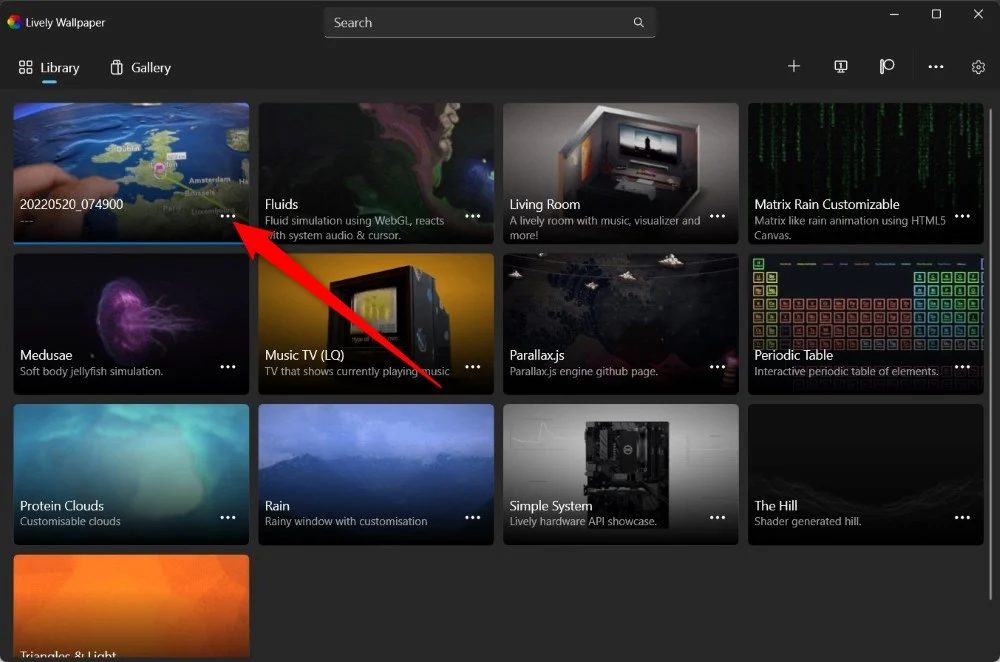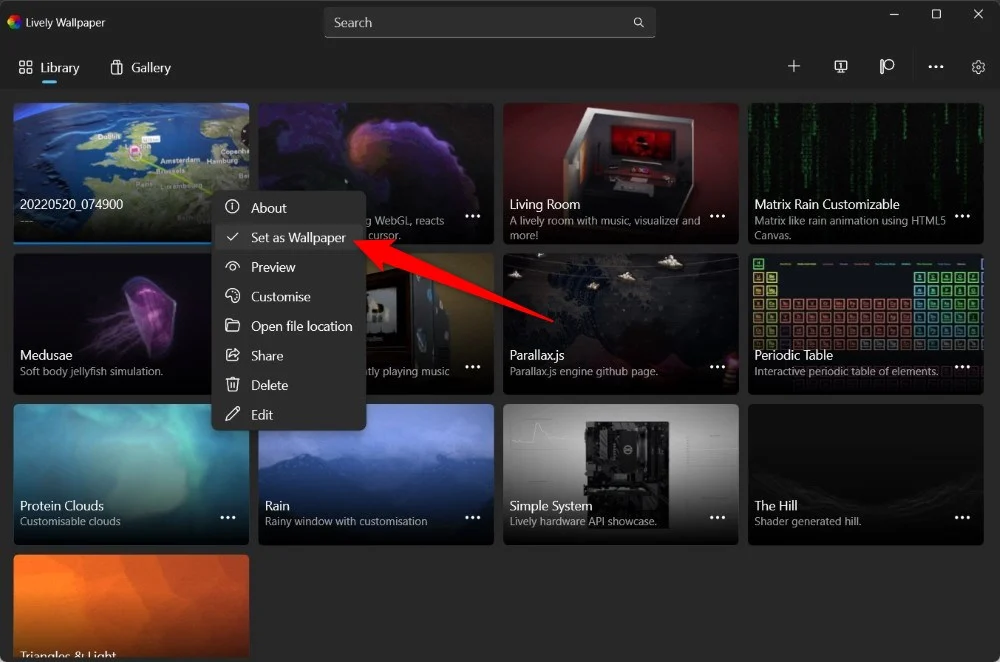Windows 11'de Video Duvar Kağıdı Nasıl Ayarlanır
Yayınlanan: 2024-03-09Pek çok kişinin masaüstü ana ekranlarını düzgün bir şekilde ayarlama becerisi vardır. Ve uygun bir kurulumla, sadece simgeleri düzenlemekten değil, simgeleri değiştirmekten, ruh hallerine göre bir duvar kağıdına sahip olmaktan veya bilgisayarlarındaki temayı tamamlayacak şekilde ayarlamaktan bahsediyoruz. Statik bir duvar kağıdına sahip olmak o kadar da önemli değil ve bu artık oldukça sıkıcı hale geldi. Ana ekran deneyiminizi geliştirmek istiyorsanız bu eğitime göz atmalısınız, çünkü size Windows 11'de video duvar kağıdını nasıl ayarlayabileceğinizi açıklayacağız. Video duvar kağıtları normal bir video gibi çalışacaktır, ancak bunların çalışması yerine ana ekranınızın üstünde, arka planda çalışacaklar.
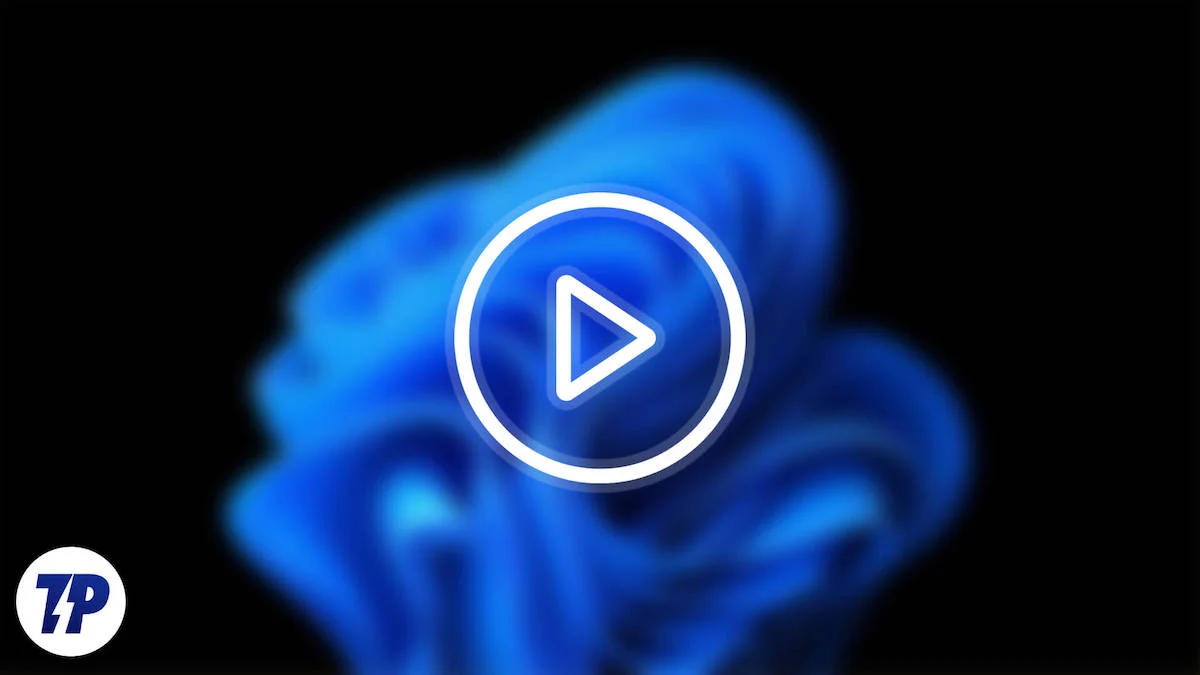
Zihninizi tazelemek için yorulmadan bir proje üzerinde çalışırken tatil videonuzu Windows 11 duvar kağıdınız olarak ayarlayabilirsiniz veya başarınızla övünmek için oyun oturumunuzun canlı akışını duvar kağıdınız olarak ayarlayabilirsiniz. doğrudan ana ekranınızdan arkadaşlar. Kullanım durumu ne olursa olsun, video duvar kağıtları masaüstü ana ekran kurulumunuzu daha ilginç hale getirmek için mükemmeldir. Gelin bunu nasıl yapabileceğinize bir göz atalım.
İçindekiler
Canlı Duvar Kağıdı Nedir?
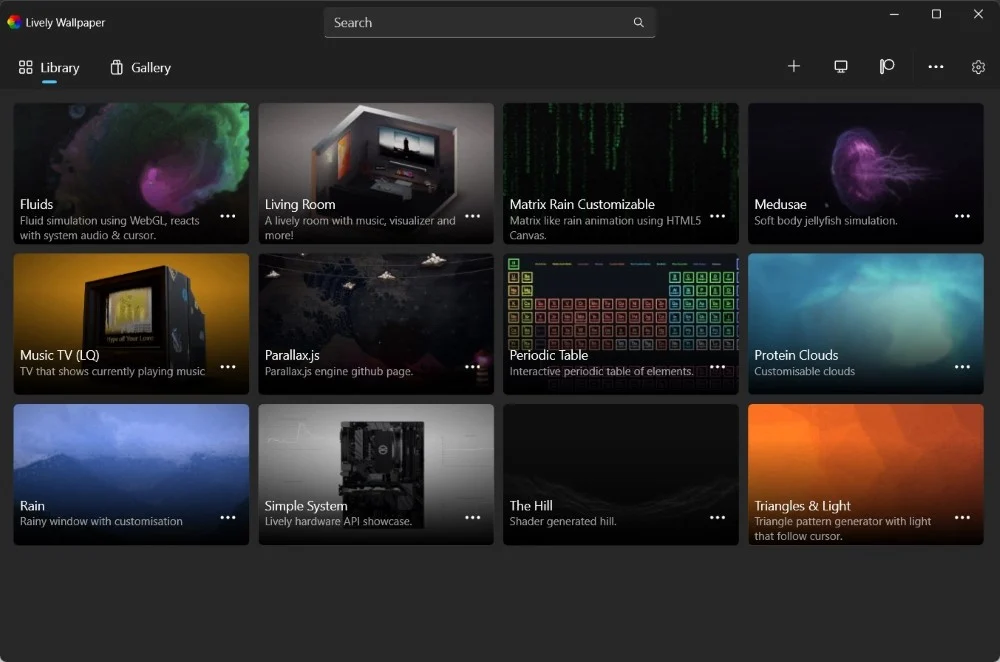
Microsoft, masaüstünüz için bir video duvar kağıdı ayarlamanıza resmi olarak izin vermiyor. Ancak birden fazla üçüncü taraf uygulamasının varlığı sayesinde, bu görevi başınızı çizmeden gerçekleştirebilirsiniz. Windows 11'de video duvar kağıdını ayarlamak için Lively Wallpaper adlı üçüncü taraf bir uygulamayı kullanacağız.
Lively Duvar Kağıdı, Microsoft Store'da bulunan ve basit bir görevi gerçekleştiren, yani kullanıcının videoları, web sayfalarını veya GIF'leri masaüstü duvar kağıtları ve ekran koruyucular olarak ayarlamasına olanak tanıyan açık kaynaklı bir uygulamadır. Bu uygulamanın iyi yanı, aralarından seçim yapabileceğiniz çok sayıda canlı duvar kağıdından oluşan iyi bir seçim sunmasıdır ve Windows 11'de video duvar kağıdı olarak ayarlanmıştır. Sunulan duvar kağıdı seçeneklerinden hoşlanmıyorsanız, o zaman her zaman özel duvar kağıtları ekleyebilirsiniz. kütüphane.
Yapay zeka bugünlerde her yerde ve bu uygulama aynı zamanda statik bir görüntüyü dinamik bir duvar kağıdına dönüştürmenize yardımcı olan bir yapay zeka özelliği de sunuyor. Bu AI özelliği, imleci masaüstünüzün üzerine getirdiğinizde derinlik efektleri ekler. Lively Duvar Kağıdını kullanarak video duvar kağıtları ayarlamak, sistem kaynaklarınızı tüketmez ve Chromium Embedded Framework (CEF) desteği, herhangi bir web sayfasını duvar kağıdınız olarak ayarlamanıza olanak tanır.
Windows 11'de video duvar kağıdı nasıl ayarlanır?
Windows 11'de video duvar kağıdını ayarlamak için Lively Wallpaper'ın nasıl kullanılacağını anlamak için adımları izleyelim. Lively Duvar Kağıdı uygulamasının 830 MB civarında olduğunu, dolayısıyla bilgisayarınıza indirilip yüklenmesinin biraz zaman alabileceğini unutmayın.
- Canlı Duvar Kağıdı uygulamasını Microsoft Store'dan Al düğmesine basarak indirin.
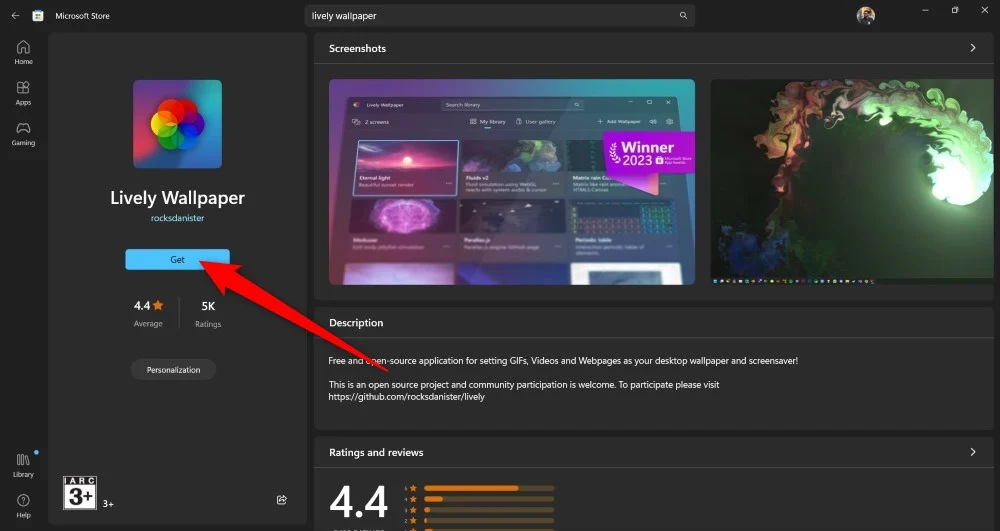
- Uygulamayı bilgisayarınıza yükledikten sonra başlatın.
- Üstteki Artı simgesine tıklayın.
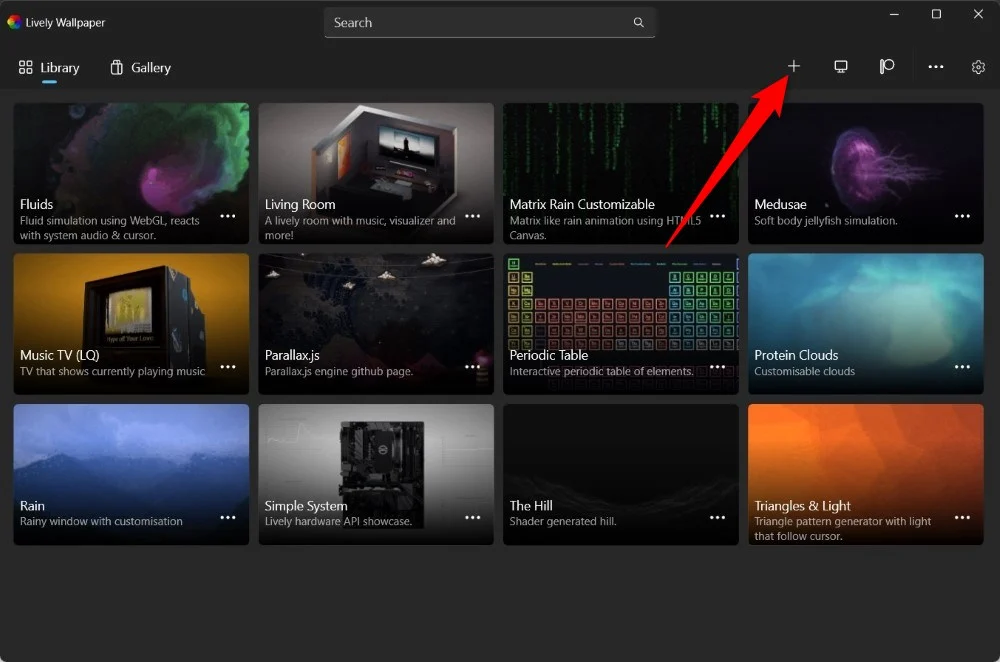
- Duvar Kağıdı Ekle bölümünde seçim yapabileceğiniz birden fazla seçenek sunulur:
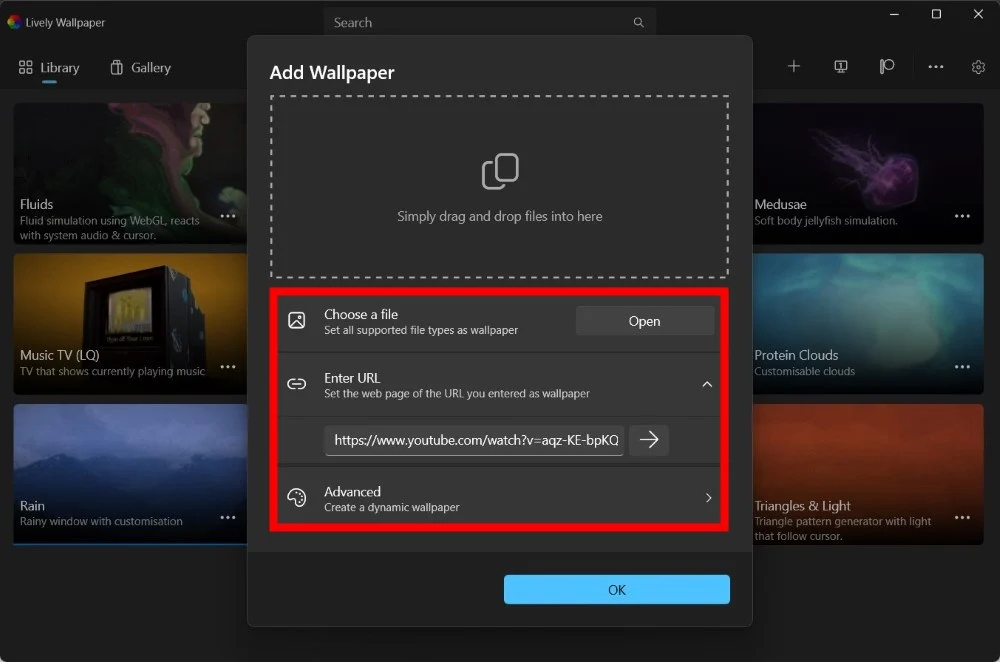
- Yerel bir dosya seçip onu video duvar kağıdı olarak ayarlayabilirsiniz.
- Bir YouTube videosunun URL'sini girebilir ve onu video duvar kağıdı olarak ayarlayabilirsiniz.
- Ayrıca sıfırdan dinamik bir duvar kağıdı oluşturabilir ve derinlik efektleri ekleyebilirsiniz.
- Bizim durumumuzda yerel bir dosya kullanacağız. Yani, Aç düğmesine tıklayın.
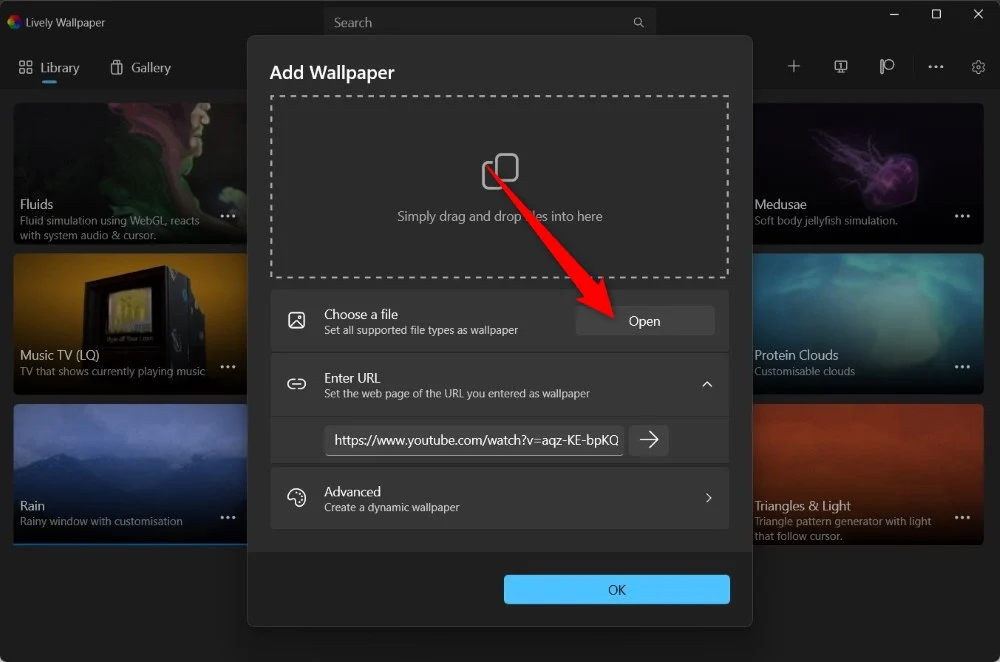
- Açılan bir sonraki pencerede Tamam'a basın.
- Canlı Duvar Kağıdının videoyu duvar kağıdı olarak işlemesi biraz zaman alacaktır.
- Video yüklendikten sonra duvar kağıdının yanındaki 3 noktalı menü simgesine tıklayıp Duvar kağıdı yap seçeneğini seçebilirsiniz.
Canlı Duvar Kağıdı uygulamasının birçok kişi için sunduğu iyi bir özellik, aynı zamanda videodaki sesi de çalmasıdır. Dürüst olmak gerekirse bu kişiden kişiye ve videonun arka plan sesini duymak isteyip istemediklerine bağlıdır. Ancak başka bir programı açtığınızda ses kesilir. Canlı Duvar Kağıdı uygulamasının bir sonraki bölümde öğrenebileceğiniz birçok başka özelliği vardır.

Canlı Duvar Kağıdını kullanarak statik bir görüntüyü dinamik bir görüntüye nasıl dönüştürebilirim?
Windows 11'de herhangi bir videoyu duvar kağıdı olarak ayarlama seçeneğinin yanı sıra Lively Duvar Kağıdı, statik görüntünüzü dönüştüren, ona derinlik efekti ekleyen ve dinamik hale getiren bir AI özelliğiyle birlikte gelir. Nasıl yapılacağını anlamak için aşağıdaki adımları izleyin:
- Canlı Duvar Kağıdı uygulamasını açın.
- Kitaplık'a ve ardından Artı düğmesine tıklayın.
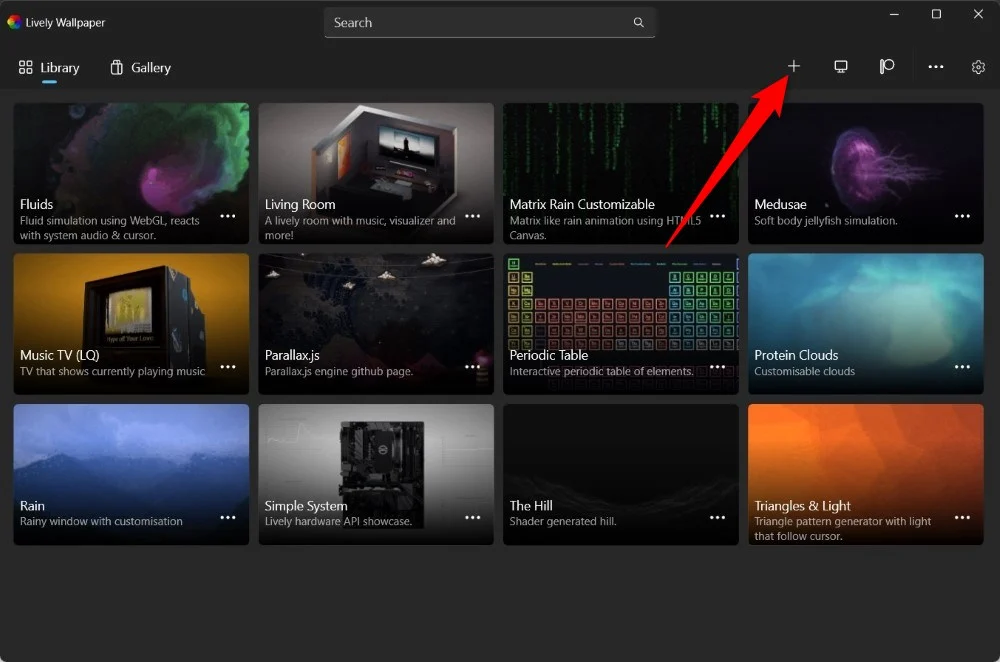
- Gelişmiş'i seçin.
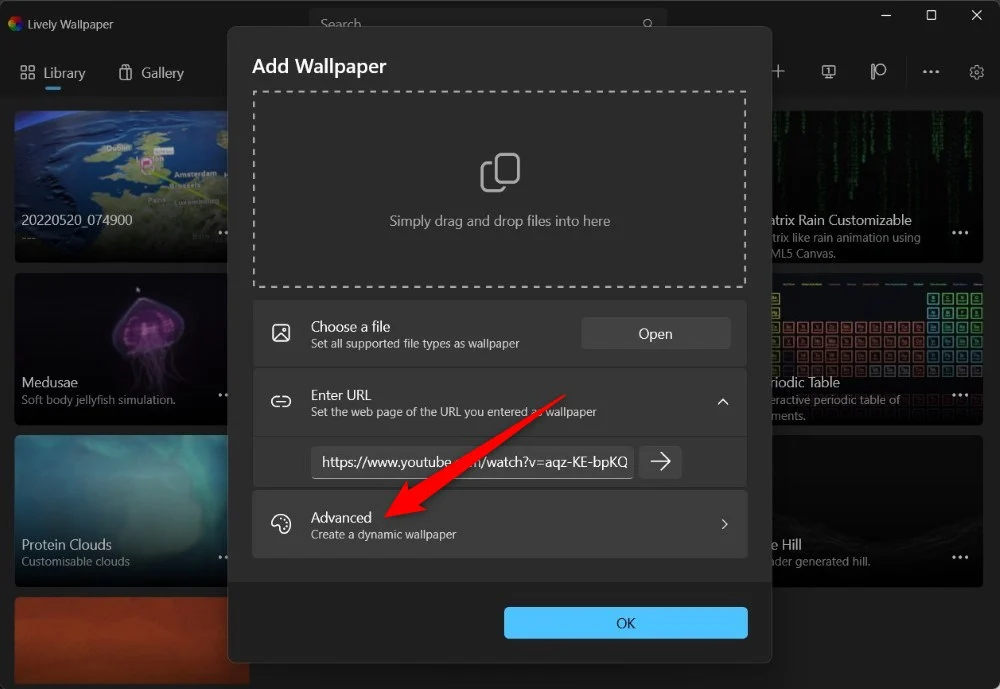
- Derinlik Duvar Kağıdı'na tıklayın.
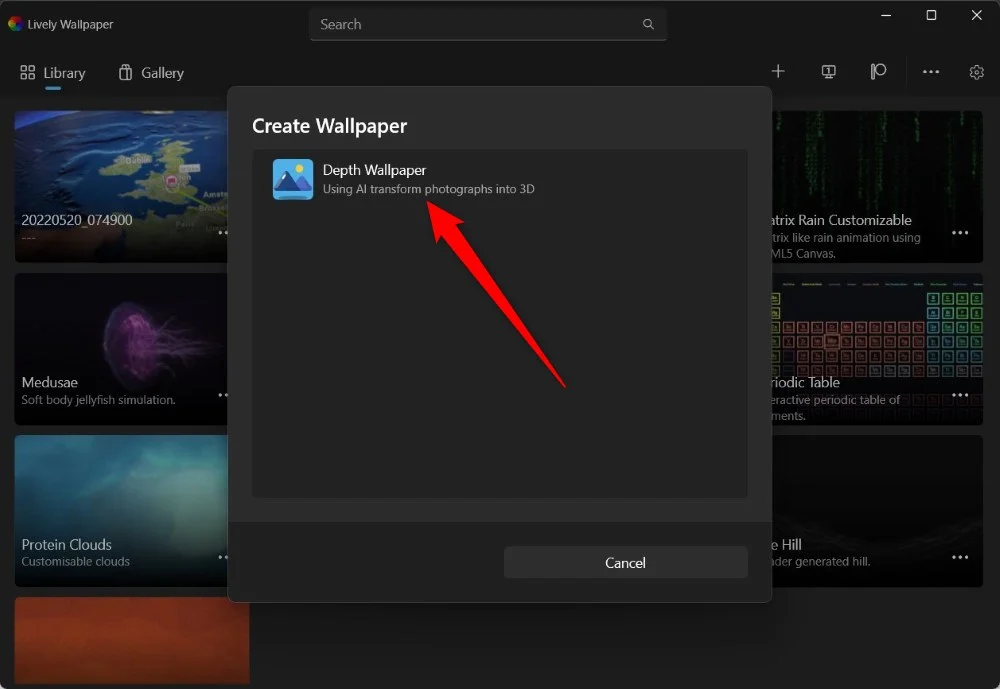
- Derinlik efektleri eklemek ve onu yapay zeka ile dinamik hale getirmek için görüntüyü seçin.
- Aç'ı ve ardından Devam düğmesini tıklayın.
Bu adımlardan sonra görseli duvar kağıdınız olarak ayarlayabilirsiniz ve fare imlecini masaüstünüzde hareket ettirdiğinizde ona uygulanan derinlik efektini göreceksiniz. Bir iPhone kullanıcısıysanız, kullanabileceğiniz en iyi derinlik efektli duvar kağıtlarından bazılarının oluşturulmuş bir listesine sahibiz. Buna benzer şekilde, GIF'leri, YouTube kliplerini veya videoları duvar kağıdınız olarak ayarlamak için PUSH Video Duvar Kağıdı yazılımını da kullanabilirsiniz.
Masaüstü duvar kağıdınıza hayat verin
Bir video duvar kağıdı ayarlamak, masaüstü ana ekran deneyiminize yeni bir his katabilir. En sevdiğiniz videoyu duvar kağıdınız olarak kullanarak, bir oyundaki başarılarınızı kolayca sergileyebilir, yakın zamanda yaptığınız bir yolculuktan en iyi anılarınızı gösterebilir veya en sevdiğiniz şarkıyı duvar kağıdınız olarak tutabilirsiniz. Windows 11'de video duvar kağıdı ayarladıysanız ancak bunun için farklı bir uygulama kullandıysanız lütfen okuyucularımızın bilmesi için aşağıya yorum yapın.
Video duvar kağıtları hakkında SSS
1. Video duvar kağıdı dizüstü bilgisayarımın pilini tüketir mi?
Bu kılavuzda kullanılan uygulamaların iddia ettiği gibi, bunlar üzerinden ayarlanan video duvar kağıtları dizüstü bilgisayarınızın pilini tüketmez. Video duvar kağıtlarının doğası gereği, oluşturma amacıyla CPU ve GPU gerektirirler, dolayısıyla pili tüketirler. Ancak bizim kullanımımızda Lively Wallpaper üzerinden ayarlanan video duvar kağıdının bataryaya pek bir etkisi olmadı.
2. Video duvar kağıtlarım bulanık görünüyor. Ne yapmalıyım?
Ayarladığınız video duvar kağıdı bulanık görünüyorsa büyük ihtimalle video duvar kağıdı oluşturmak için yüksek çözünürlüklü bir video seçmemişsinizdir. Ayrıca, video duvar kağıdı uygulamasının deneme sürümünü veya ücretsiz sürümünü kullanıyor olabilirsiniz; bu, videonun belirli bir çözünürlüğünü duvar kağıdı olarak ayarlamanızı kısıtlar.
3. Aynı videoyu birden fazla ekranda duvar kağıdı olarak ayarlayabilir miyim?
Aynı videoyu birden fazla ekranda duvar kağıdı olarak ayarlamanıza yardımcı olabilecek birden fazla yazılım vardır. Canlı Duvar Kağıdı uygulaması da bunu yapmanıza olanak tanır ve bu ücretsizdir. Adımlar basittir ve video duvar kağıdını farklı monitörlerinize yayma ve hatta aynı duvar kağıtlarını çoğaltma seçeneğine sahip olursunuz.